### **1.怎么导入数据?**
选择需要导入的模块,在PC端右上角有导入按钮。下载系统导入模板,按照表格中的字段填写需要的信息。
### **2.怎么导出数据?**
选择需要导出的模块,在PC端右下角有导出按钮。可以选择需要导出下载系统导入模板,按照表格中的字段填写需要的信息。
### 3.**下载的导入模板里的字段不是我需要的,怎么设置我要的字段?**
导入模板里的字段是根据您后台——自定义字段是否有启用显示的,您可以新增您需要的字段(启用),重新下载导入模板填写您需要的数据内容。
### **4.为什么导入提示我客户不存在/负责人不存在等?**
客户不存在是因为您系统中还没有录入这个客户数据(对应客户不存在也是一样的);负责人不存在是因为该员工还没有加入到我们爱客CRM后台。
钉钉版:添加员工到钉钉架构,确定该员工在可见范围中,进入爱客后台同步组织架构,设置可用范围,勾选该员工即可。
独立版:CRM后台部门和用户设置里新增员工到组织架构中即可。
### **5.表格中提示的红色请参考sheet表是什么?**
下载的表格中有系统参数字段,自定义单选/多选下拉,有选项的会生成多个表格分页,在Excel表的左下角,可以复制粘贴里面的选项到数据表中。
注:第一行系统示例要删除
### **6.导出的表格数据怎么不全?**
需要在PC端数据列表页自定义勾选显示字段。勾选了哪些字段,导出的表格里就会显示哪些字段。
### **7.为什么导入的时候提示导入失败?**
可以下载错误报告模板,看一下导入失败原因。客户名称不存在:导入的客户没有匹配到系统中的客户名称客户类型不存在:设置中心——自定义业务参数——客户类型没有模板里填写的选项,建议参考表格左下角 sheet\_客户类型 复制粘贴
### **8.为什么导入到一半就不动了?**
可以看一下您的导入表格,可能有超链接或格式不正确。如:邮箱要去掉超链接,且只能有一个,电话也只能有一个,而且只支持数字、空格、加号和中划线。
### **9.导入的时候提示空白行太多,要联系客服?**
导入单次限制不能超过1000条,不达1000条还是提示空白行太多,可能是因为表格中带有空白行格式。建议:1.从最后一行数据下的空白行开始,选中下面的空白行删除。2.重新下载导入模板,复制粘贴的时候【右键——选择性粘贴——值】。
### **10.工作报告怎么导出全公司的数据?**
工作报告统计跟数据权限有关。数据权限是全公司,就可以导出全公司写过工作报告的数据。
### **11.工作报告的导出在哪里?可以导出离职员工报告吗?**
在工作报告——报告统计——右下角有“导出”按钮,可以选择需要导出的时间段内所有提交过工作报告的员工数据。
### 12.**为什么工作报告只显示明天的时期呢?**
工作报告只显示最近5天的日期和明天的日期可以进行选择,如果您最近5天的报告已经写了,就只能选择明天的日期。
### **13. 导入关联数据时表格处理的小贴士**
在导入合同商机时,系统会通过识别客户或者产品的系统ID来匹配数据,那在excel中导出的客户ID怎样快速的和合同匹配关联呢? 这个时候可以利用excel中的vlookup函数帮助我们快速编辑表格中的数据。
首先准备需要用到的数据文件,我们以导入合同关联客户数据为例。准备有客户id和客户名称的数据文件,然后是导入的合同文件。
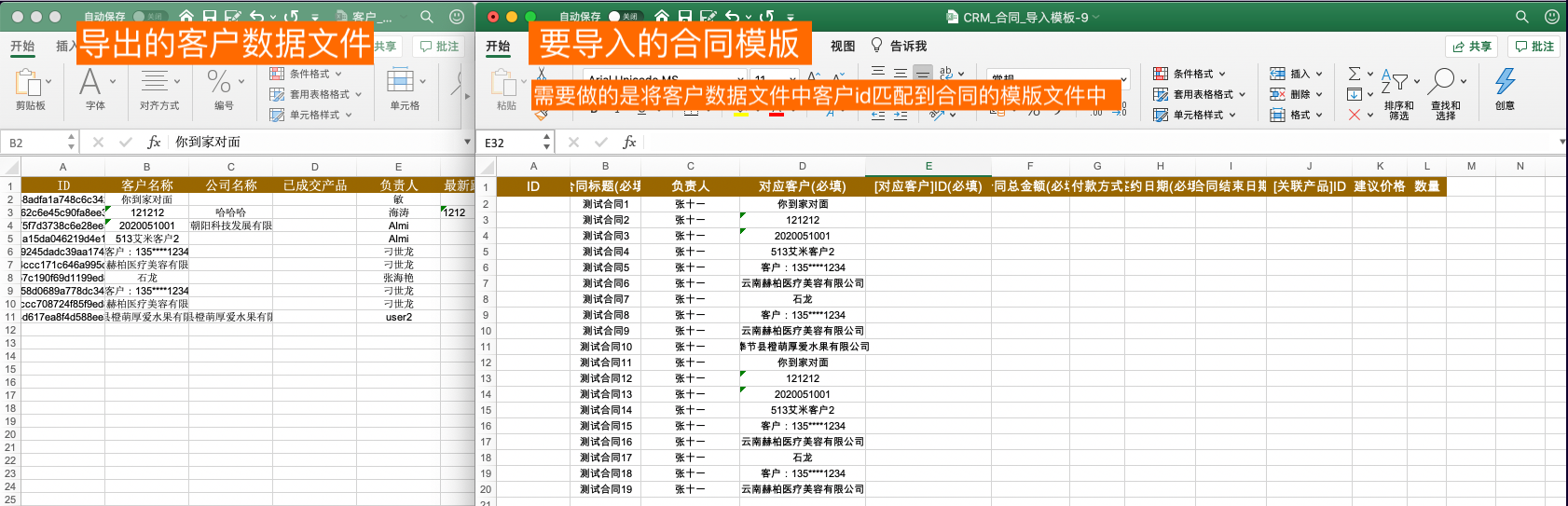
然后利用excel中【vlookup】函数功能,可以快速的批量匹配数据内容。
在需要匹配数据的单元格内输入函数公示,vlookup中有4个值需要设置
**「lookup value」**:作为关联依据的内容,本案例中就是2份文件都有的客户名称字段;
**「table array」**:需要从哪个范围内去取数据匹配,本案例中,是需要在有客户id和名称的文件中取客户id字段,那么这里就需要框选文件中客户名称和id2列的范围;
**「col-index-num」**:告诉excel你要取的是table array中的哪一列,本案例中是位于第2列的ID列,所以这填写“2“
**「range lookup」**:固定填写【false】,表示精确匹配;
然后回车即可得到结果。
匹配成功后将公式应用到整列即可。
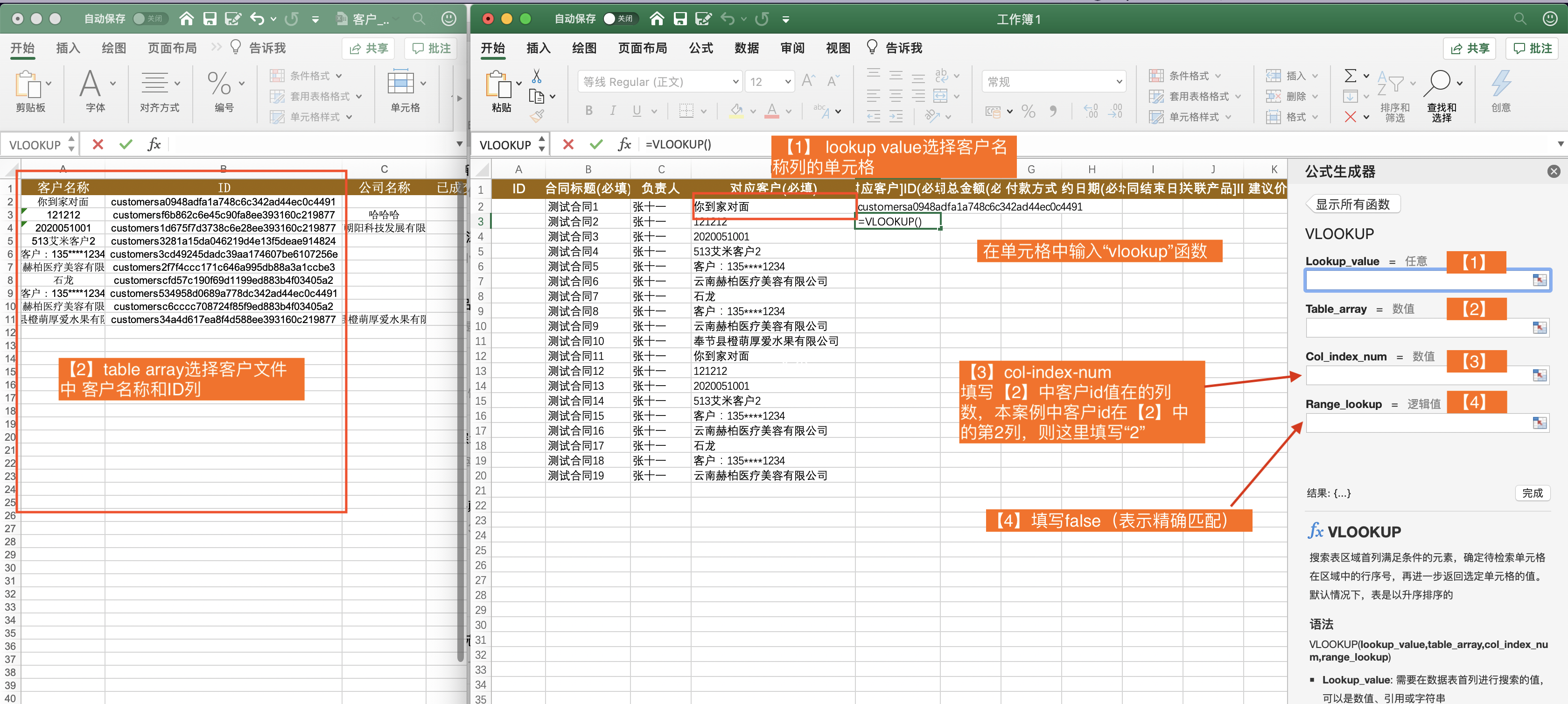
- 励销云平台
- 2021.07.15更新介绍
- 2021.07.07更新介绍
- 2021.06.21更新介绍
- 2021.05.17更新介绍
- 2021.05.13更新介绍
- 2021.04.20更新介绍
- 2021.03.02更新介绍
- 2020年09月01日更新介绍
- 2020年08月20日更新介绍
- 2020年08月03日更新介绍
- 2020年07月08日更新介绍
- 2020年06月17日更新介绍
- 2020年06月08日更新介绍
- 2020年06月01日更新介绍
- 2020年05月11日更新介绍
- 2020年04月22日更新介绍
- 2020年04月07日更新介绍
- 2020年04月01日更新介绍
- 2020年3月30更新介绍
- 2020年3月26APP更新介绍
- 2020年02月27号APP更新介绍
- 2020年02月14号停服公告
- 2020年02月13号更新介绍
- 2020年01月10号更新介绍
- 2019年12月20号更新介绍
- 2019年11月15号更新介绍
- 2019年10月APP更新介绍
- 2019年10月09号更新介绍
- 2019年09月09号更新介绍
- 2019年09月02号更新介绍
- 2019年08月08号更新介绍
- 2019年07月29号更新介绍
- 2019年07月01号更新介绍
- 【励销云】APP推荐机型
- 产品帮助手册目录
- CRM功能
- 快速上手系统
- 工作台
- 销售简报
- 审批中心
- 业绩目标
- 业绩排行
- 销售漏斗
- 任务
- 销售助手
- 写报告
- 公告栏
- 自定义工作台
- 跟进行为分析
- 部门荣誉榜
- 个人荣誉榜
- 通话量统计
- 线索
- 新增线索
- 导入线索
- 扫描名片
- 线索查重
- 转移线索
- 线索详情
- 编辑线索
- 删除线索
- 全部线索
- 我的线索
- 已转客户的线索
- 导出线索
- 转成客户
- 发送短信
- 线索池
- 配置线索池
- 导入线索至线索池
- 转移线索池线索
- 编辑线索池线索
- 删除线索池线索
- 导出线索池线索
- 抢线索
- 设置最大线索数限制
- 客户
- 新增客户
- 导入客户
- 导入客户跟进记录
- 客户查重
- 转移给他人
- 转移至公海
- 添加协作人
- 客户详情
- 编辑客户
- 删除客户
- 全部客户
- 我的客户
- 我协作的客户
- 导出客户
- 添加联系人
- 添加商机
- 添加合同
- 添加费用
- 客户审批
- 合并客户
- 发送短信
- 待审批的客户
- 分组管理
- 客户公海
- 公海管理员
- 导入客户至公海
- 转移给他人
- 转移到其他公海
- 合并公海客户
- 编辑公海客户
- 删除公海客户
- 导出公海客户
- 公海成员
- 转到机器人
- 清除全部
- 联系人
- 新增联系人
- 导入联系人
- 扫描名片
- 联系人查重
- 联系人详情
- 编辑联系人
- 删除联系人
- 全部联系人
- 我的联系人
- 我下属的联系人
- 我协作的联系人
- 我下属协作的联系人
- 导出联系人
- 联系人角色
- 商机
- 新增商机
- 导入商机
- 导入商机跟进记录
- 转移给他人
- 添加协作人
- 商机详情
- 编辑商机
- 删除商机
- 全部商机
- 我的商机
- 我协作的商机
- 导出商机
- 新增联系人
- 新增产品
- 新增费用
- 打印
- 转成合同
- 合同
- 新增合同
- 导入合同
- 导入合同跟进记录
- 转移给他人
- 添加协作人
- 合同详情
- 编辑合同
- 删除合同
- 全部合同
- 我的合同
- 我协作的合同
- 我的草稿
- 导出合同
- 配置回款计划
- 添加回款记录
- 添加开票记录
- 添加产品
- 添加费用
- 复制合同
- 打印合同
- 回款
- 新增回款计划
- 编辑回款计划
- 回款计划详情
- 导入回款计划
- 导出回款计划
- 新增回款记录
- 回款记录详情
- 导入回款记录
- 导出回款记录
- 回款记录审批
- 新增开票记录
- 编辑开票记录
- 开票记录详情
- 导入开票记录
- 导出开票记录
- 产品
- 新增产品
- 导入产品
- 产品详情
- 编辑产品
- 删除产品
- 禁用/启用产品
- 新增产品分类
- 编辑产品分类
- 删除产品分类
- 导出产品
- 拨打任务
- 创建拨打任务
- 进入拨打任务
- 批量拨号弹窗改版
- 跟进记录
- 写跟进
- 导入跟进记录
- 删除跟进记录
- 导出跟进记录
- 评论跟进记录
- 回复评论
- 呼叫中心
- 一键拨号
- 来电弹屏
- 通话记录
- 通话统计
- 批量拨号
- 防封号规则
- 风险预警
- 呼叫转移
- 安卓手机使用呼叫转移
- 五卡话机/话务盒使用呼叫转移
- 新增数据上报
- 呼叫转移常见问题
- 外呼设置
- 拨打任务
- 通话流水
- 通话统计
- 短信群发
- 报表中心
- 销售额排名报表
- 线索转化率
- 短信到达率报表
- 自定义报表
- 呼入流水报表
- 销售过程类
- 流量额度消耗统计报表
- 机器人数据统计报表
- 跟进记录报表
- 销售预测报表
- 销售漏斗报表
- 业务新增汇总报表
- 广告助手ROI分析报表
- 销售业绩类
- 业绩完成度目标报表
- 回款计划汇总报表
- 产品销售汇总报表
- 赢单商机汇总报表
- 合同汇总报表
- 销售管理类
- 拜访签到报表
- 销售回款排名报表
- 客户数量排名报表
- 业绩目标完成度排名报表
- 销售额排名报表
- 线索转化率
- 工作报告报表
- 部门荣誉榜
- 个人荣誉榜
- 分析类
- 客户类型统计报表
- 短信到达率报表
- 自定义报表
- 管理报表
- 报表设置
- 排名类报表设置
- 工作报告
- 写报告
- 查看报告
- 报告统计
- 导出报告
- 业绩目标
- 设置业绩目标
- 查看业绩目标完成情况
- 费用报销
- 新增费用
- 新增报销单
- 全部报销单
- 我的报销单
- 全部费用
- 我的费用
- 导出报销单
- 导出费用
- 待审批的报销单
- 数据上报
- 查看数据上报
- 新增数据上报
- 日志查询
- 工商查询
- 开启工商查询
- 使用方法
- 风险信息订阅
- 开通应用
- 订阅
- 查看风险信息
- 添加为客户
- 编辑订阅人
- 取消订阅
- 关联CRM客户
- 账单记录
- 付费方式
- 订阅规则
- 业绩提成
- 知识库
- 通知中心
- 所有通知
- 任务提醒
- 线索/线索池消息
- 客户/客户公海消息
- 评论通知
- 公司公告消息
- 搜客宝消息
- 机器人消息
- 其他消息
- 满意度调查通知
- 任务
- 新建任务
- 编辑任务
- 删除任务
- 设置已完成
- 设置未完成
- 过期任务
- 周期任务
- 任务通知
- 销售动态
- 附件
- 快捷编辑
- 自定义筛选
- 自定义显示列
- 搜索和查询
- 全局搜索
- 查询
- 搜客宝
- 使用说明
- 独立APP专有功能
- Android通话录音
- PC调起APP进行外呼
- 拨号盘
- 企微版CRM登录APP
- 广告助手
- 广告助手ROI报表
- 系统设置
- 部门和用户
- 角色和权限
- 公司信息
- 公告管理
- 业绩目标
- 业绩提成
- 查重设置
- 客户公海
- 工作报告
- 数据上报
- 呼叫中心
- 黑名单设置
- 短信设置
- 自定义业务
- 自定义业务类型
- 自定义业务字段
- 自定义业务参数
- 自定义审批
- 自定义打印模板
- 更多设置
- 日志查询
- API接口
- API接口怎么用
- API接口常见问题
- 常见问题
- APP支持的手机型号及系统版本
- 组织架构
- 权限相关
- 导入导出
- 客户公海
- 查重相关
- 线索管理
- 商机管理
- 合同回款
- 短信群发
- 通知提醒
- 附件上传
- 打通进销存
- 关于安全
- 钉钉相关
- 我买的是爱客CRM为什么应用名称变成了励销CRM
